Pobierz sterowniki do Xerox Phaser 3116
Po podłączeniu nowej drukarki do komputera ta ostatnia wymaga sterownika, aby pomyślnie pracował z nowym urządzeniem. Znajdź je na kilka sposobów, z których każdy zostanie szczegółowo opisany poniżej.
Spis treści
Instalacja sterownika dla Xerox Phaser 3116
Po zakupie drukarki znalezienie kierowców może spowodować trudności. Aby poradzić sobie z tym problemem, możesz skorzystać z oficjalnej strony internetowej lub oprogramowania innej firmy, które pomoże również pobrać sterownik.
Metoda 1: Strona producenta urządzenia
Możesz uzyskać niezbędne oprogramowanie dla urządzenia, otwierając oficjalną stronę firmy. Aby znaleźć i pobrać sterowniki, musisz wykonać następujące czynności:
- Idź do Witryna Xerox .
- W nagłówku znajdź sekcję "Wsparcie i sterownik" i przesuń na nią kursor. Wybierz "Dokumentacja i sterowniki" z listy, która zostanie otwarta.
- Nowa strona zawiera informacje o potrzebie przejścia na międzynarodowa wersja strony aby dalej szukać sterowników. Kliknij dostępne łącze.
- Znajdź sekcję "Wyszukaj według produktu" i wpisz
Phaser 3116w polu wyszukiwania. Poczekaj, aż zostanie znalezione żądane urządzenie, i kliknij łącze z jego nazwą. - Następnie musisz wybrać wersję systemu operacyjnego i język. W przypadku tego ostatniego wskazane jest, aby opuścić angielski, ponieważ jest o wiele bardziej prawdopodobne, aby uzyskać wymagany sterownik.
- Na liście dostępnych programów kliknij "Phaser 3116 Windows Drivers", aby rozpocząć pobieranie.
- Po pobraniu archiwum rozpakuj go. W wynikowym folderze konieczne będzie uruchomienie programu Setup.exe.
- W wynikowym oknie instalacji kliknij "Dalej" .
- Dalsza instalacja będzie automatyczna, użytkownik będzie pokazywał postęp tego procesu.
- Po jego zakończeniu pozostanie kliknąć przycisk "Zakończ" , aby zamknąć instalator.
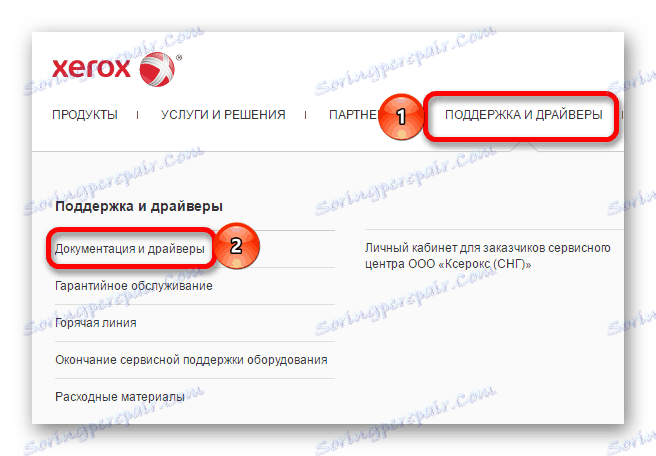
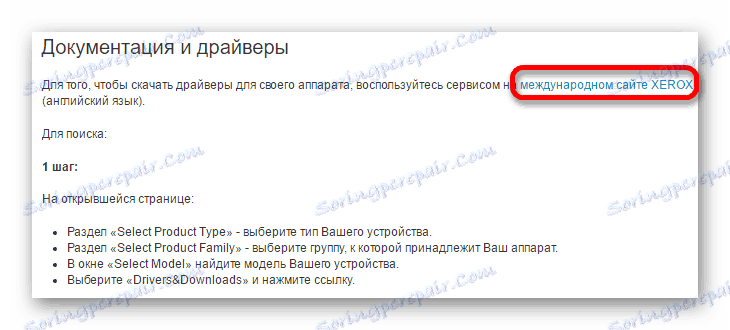
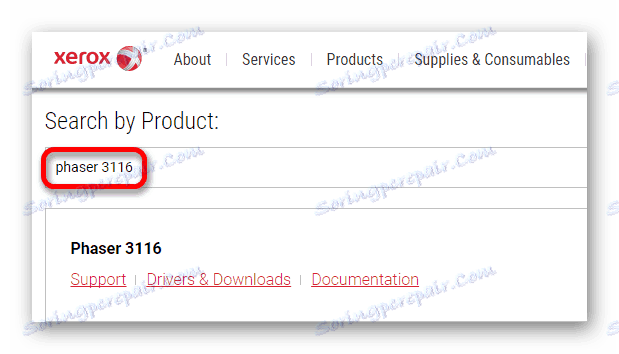
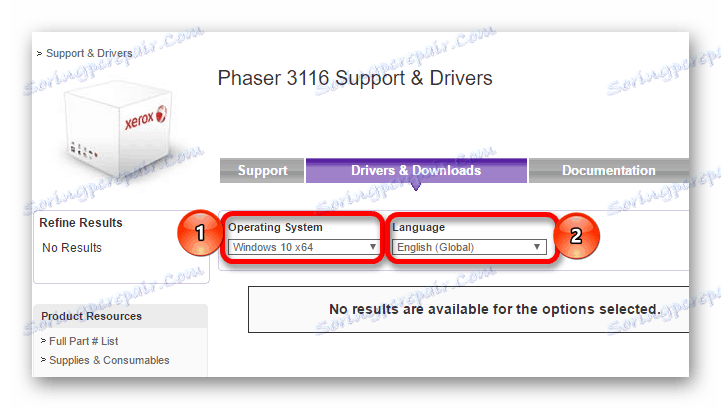
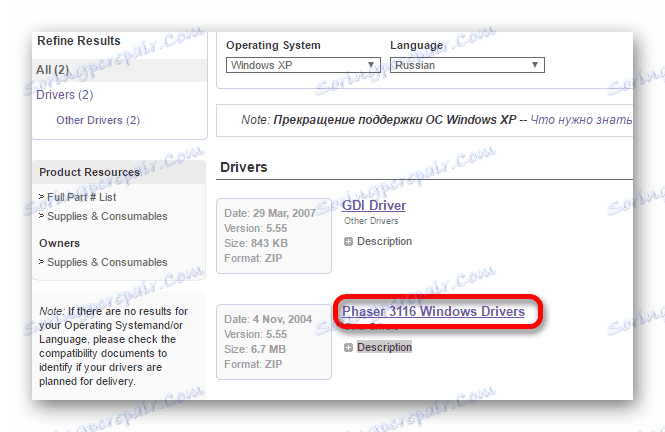
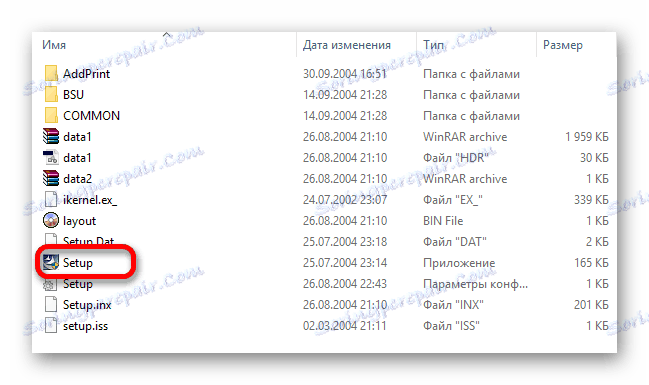
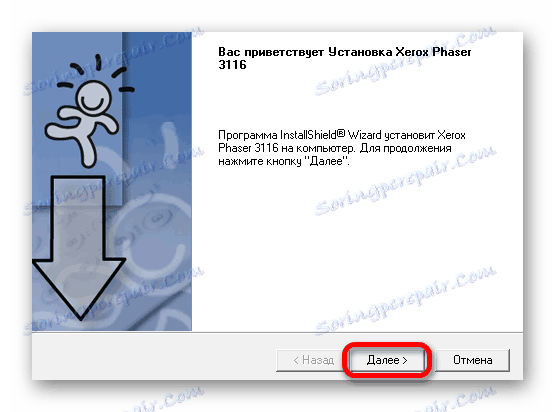
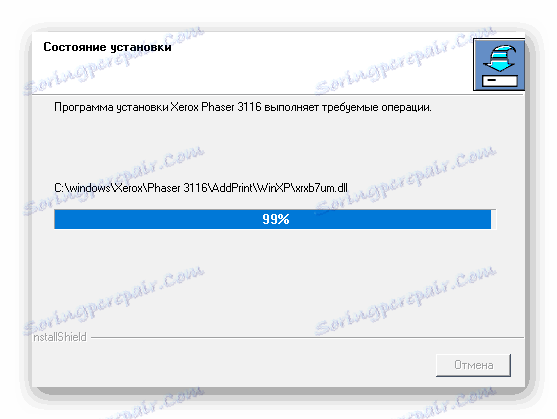
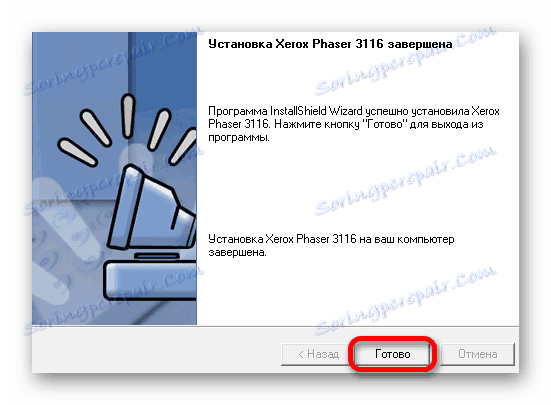
Metoda 2: Programy specjalne
Drugą metodą instalacji jest użycie specjalnego oprogramowania. W przeciwieństwie do poprzedniej metody, takie programy nie są zaprojektowane ściśle dla jednego urządzenia i mogą pobierać niezbędne programy dla dowolnego istniejącego sprzętu (pod warunkiem, że są podłączone do komputera).
Czytaj więcej: Oprogramowanie do instalowania sterowników

Jednym z najbardziej znanych wariantów takiego oprogramowania jest DriverMax , który ma prosty interfejs, który jest zrozumiały dla niedoświadczonych użytkowników. Przed rozpoczęciem instalacji, podobnie jak w przypadku wielu innych programów tego typu, zostanie utworzony punkt przywracania, aby po wystąpieniu problemów przywrócić komputer do pierwotnego stanu. Jednak to oprogramowanie nie jest bezpłatne, a niektóre możliwości można uzyskać tylko przy zakupie licencji. Ponadto program zapewnia użytkownikowi pełne informacje o komputerze i ma cztery metody odzyskiwania.
Czytaj więcej: Jak korzystać z DriverMax
Metoda 3: identyfikator urządzenia
Ta opcja jest odpowiednia dla tych, którzy nie chcą instalować dodatkowych programów. Użytkownik musi sam znaleźć wymagany sterownik. Aby to zrobić, musisz wcześniej znać identyfikator sprzętu za pomocą Menedżera urządzeń . Znalezione informacje muszą zostać skopiowane i wprowadzone na jednym z zasobów, które wykonują wyszukiwanie oprogramowania według identyfikatora. W przypadku Xerox Phaser 3116 można użyć następujących wartości:
USBPRINTXEROXPHASER_3117872C
USBPRINTXEROX_PHASER_3100MFP7DCA

Lekcja: Jak pobrać sterowniki z identyfikatorem
Metoda 4: Funkcje systemu
Jeśli powyższe metody nie są najbardziej odpowiednie, możesz skorzystać z narzędzi systemowych. Ten wariant różni się tym, że użytkownik nie musi pobierać oprogramowania z witryn stron trzecich, ale nie zawsze jest skuteczny.
- Uruchom "Panel sterowania" . Znajduje się w menu Start .
- Wybierz "Wyświetl urządzenia i drukarki" . Znajduje się on w sekcji "Sprzęt i dźwięk" .
- Dodawanie nowej drukarki odbywa się poprzez kliknięcie przycisku w okienku o nazwie "Dodaj drukarkę" .
- Najpierw skanujesz podłączony sprzęt. Jeśli drukarka zostanie wykryta, kliknij ją i kliknij "Zainstaluj" . W odwrotnej sytuacji kliknij przycisk "Brak wymaganej drukarki" .
- Kolejny proces instalacji odbywa się ręcznie. W pierwszym oknie wybierz ostatnią linię "Dodaj drukarkę lokalną" i kliknij "Dalej" .
- Następnie określ port połączenia. Jeśli chcesz, zostaw to automatycznie i kliknij "Dalej" .
- Znajdź nazwę podłączonej drukarki. Aby to zrobić, wybierz producenta urządzenia, a po - sam model.
- Wpisz nową nazwę drukarki lub pozostaw dostępne dane.
- Ostatnie okno konfiguruje udostępnianie. W zależności od sposobu korzystania z urządzenia zdecyduj, czy chcesz udostępnić. Następnie kliknij "Dalej" i poczekaj na zakończenie instalacji.
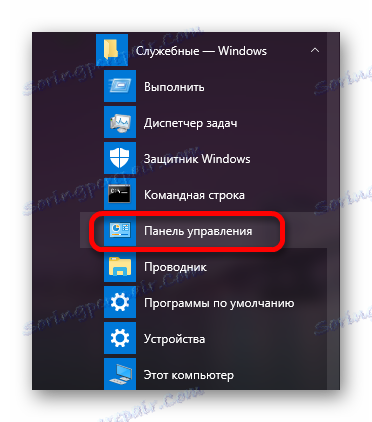
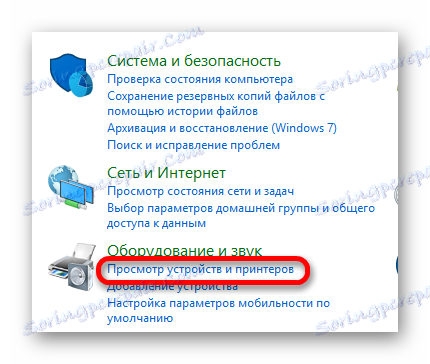
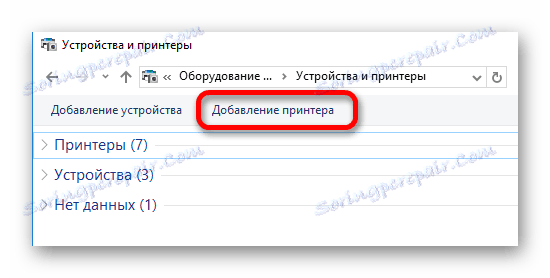


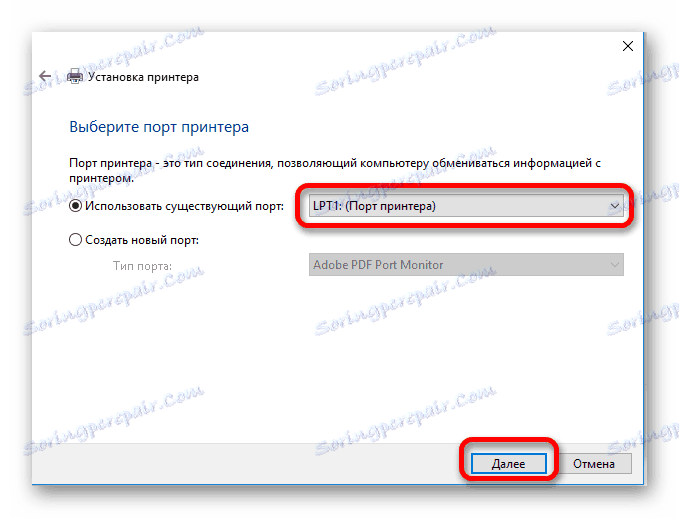

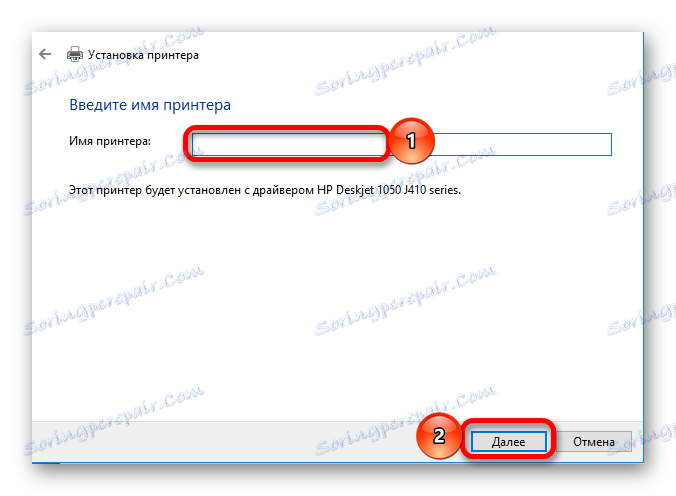
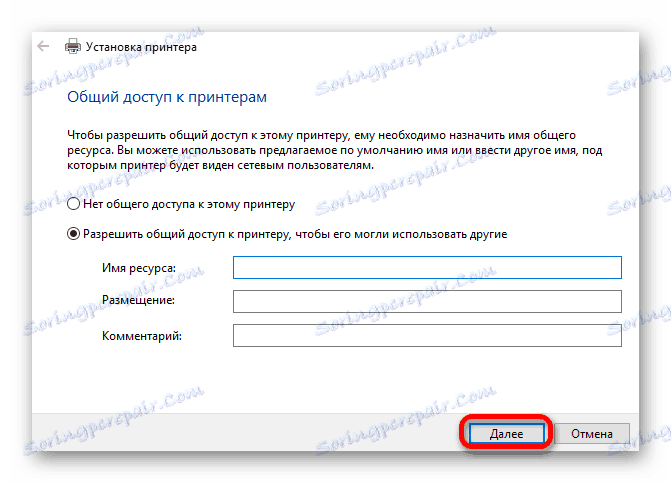
Instalowanie sterowników drukarki nie wymaga specjalnych umiejętności i jest dostępne dla każdego użytkownika. Biorąc pod uwagę liczbę dostępnych metod, każdy może wybrać dla siebie najbardziej odpowiedni.